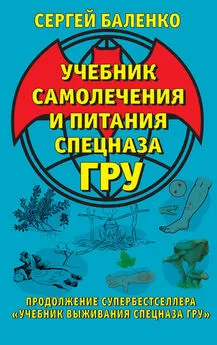Adobe Audition 3 учебник
- Название:Adobe Audition 3 учебник
- Автор:
- Жанр:
- Издательство:неизвестно
- Год:неизвестен
- ISBN:нет данных
- Рейтинг:
- Избранное:Добавить в избранное
-
Отзывы:
-
Ваша оценка:
Adobe Audition 3 учебник краткое содержание
http://wikisound.org/Adobe_audition_%28Manual%29 Данная статья является пока неполной, но содержит коллективный перевод почти всех настроек и функций программы Adobe Audition.
Если у вас есть какие-либо вопросы или же в статье объяснено недостаточно понятно, то оставляйте свои вопросы на Форуме сообщества музыкантов:
http://forum.cjclub.ru/ В данном учебнике будут встречаться объяснения основ работы со звуком и объяснения основных терминов, т. к. он является частью учебника "Fl Studio учебник создания музыки":
http://wikisound.org/Fl_Studio_%D1%83%D1%87%D0%B5%D0%B1%D0%BD%D0%B8%D0%BA_%D1%81%D0%BE%D0%B7%D0%B4%D0%B0%D0%BD%D0%B8%D1%8F_%D0%BC%D1%83%D0%B7%D1%8B%D0%BA%D0%B8
Adobe Audition 3 учебник - читать онлайн бесплатно полную версию (весь текст целиком)
Интервал:
Закладка:
После определения уровня шума, возможно потребуется понизить контрольные точки в левой части графика (представляющие более низкие частоты), чтобы сделать график как можно более плоскими. Если на каких либо частотах присутствовала музыка, то контрольные точки частот будут располагаться выше чем они должны быть.
4. Drag Points( перемещаемые точки ) — указывает количество перемещаемых или контрольных точек на графике.
5. Reset (Hi, Med, Low)( сбросить (высокий, средний, низкий) ) — сброс оценок шума. Нажмите Hi для установки уровня шума в — 50 дБ (для очень громкого шипения), Med в — 70 дБ (для среднего шипения), или нажмите Low для установки уровня шума в — 90 дБ (для очень тихого шипения).
Для быстрого назначения общего уровня сокращаемого шипения, не всегда необходимо составлять полный график. Во многих случаях, вы можете просто сбросить график, и манипулировать параметром Noise Floor Adjust(6).
6. Noise Floor Adjust( отрегулировать уровень шума ) — устанавливает количество удаляемого шипения, настройте данный параметр пока не удалиться соответствующий уровень шипения, при больших значениях возможно удаление полезного сигнала.
7. FFT Size( размер БПФ ) — задает размер преобразования. В общем, эффект лучше всего работает с размерами от 3000 до 6000.
Низкие размеры БПФ (2048 и ниже), приводят к улучшению времени отклика (к примеру, создавая меньше свиста на хэтах), но эти значения могут произвести малое частотное разрешение, создавая полые или флэнжер звуки.
Большие размеры БПФ (12,000 и выше), могут вызвать свист, реверберацию, и вытянуть фоновые тона, но они дают очень точное частотное разрешение.
8. Precision Factor( фактор точности ) — определяет точность сокращения шипения во времени, и влияет на скорость распада спектральных составляющих ниже существовавшего уровня шипения. Типичные диапазон значений от 7 до 14.
Большие значения как правило дают лучшие результаты и более медленную скорость обработки. Значения более 20 обычно не улучшают качество.
Более низкие значения могут привести к нескольким миллисекундам шипения до и после громких частей звука.
9. Transition Width( ширина перехода ) — производит медленный переход в состояние сокращения шипения, а не резкий от не подавляемого состояния в подавляемое. Как правило хорошие результаты дают значения от 5 до 10.
Если значение слишком высоко, то после обработки в звуке может остаться некоторое шипение.
Если значение слишком низкое, то могут появится артефакты.
10. Spectral Decay Rate( скорость спектрального распада ) — когда звук случайно встречается выше оценочного уровня шума, то этот параметр определяет сколько звука в той же полосе частот допускает последование. При низких значениях, допускается последование меньшего количества звука, и функция вырезания будет сокращать содержащиеся частоты во времени более тесно. Лучше всего работают значения от 40 % до 75 %.
Если значение слишком высоко (выше 90 %), может быть услышан неестественно длинный хвост и реверберации.
Если значение слишком низкое, могут быть услышаны фоновые пузырьковые звуки, и музыка может показаться искусственной.
11. Reduce Hiss By( сокращение шипения ) — устанавливает уровень сокращения шипения для звуков ниже уровня шума.
При более высоких значениях (особенно выше 20 дБ), можно добиться резкого сокращения шипения, но могут быть искажены остальные звуки.
При более низких значениях, будет удалено не так много шума, а оригинальный сигнал останется относительно нетронутым.
12. Remove Hiss, Keep Only Hiss( удаление шипения, показать только шипение ) — при выборе Keep Only Hissвы можете услышать, сколько шипения и сколько полезного звука вы удаляете с текущими настройками эффекта. Перед окончательным применением эффекта убедитесь, что опция находится в режиме Remove Hiss.
Noise Restoration (process)
Эффект Noise Reductionрезко сокращает фоновые и широкополосные шумы, с минимальным уроном качества звука. Этим эффектом можно удалить широкий спектр шумов: фоновое шипение ленты, шум микрофона, гул или любые другие виды шумов, которые постоянно присутствуют на протяжении всего сигнала.
Точность удаления шума зависит от его типа, и необходимостью сохранения полезного звука. В общем, вы можете увеличить соотношение сигнал/шум от 5 до 20 дБ, сохраняя при этом высокое качество звука.
Для достижения наилучших результатов, применяйте эффект Noise Reduction к 16 или 32 битному файлу без какого-либо постоянного амплитудного смещения (DC offset). У 8 битного звука, этот эффект не может снизить уровень шума ниже — 45 дБ, что оставит его очень слышимым. Для достижения более низкого уровня шума у 8 битного файла, декодируйте его в 16 бит, примените эффект Noise Reduction, и декодируйте его обратно в 8 бит. В звуки которые содержат постоянное амплитудное смещение, этот эффект может внести щелчки (в тихие места). Чтобы удалить постоянное амплитудное смещение, используйте эффект Amplify/Fade (process или Normalize (process).
Для снижения уровня шума добавляемого звуковой картой во время записи, в начале записи запишите несколько секунд тишины. После завершения записи используйте эту тишину для снятия профиля шума, а затем удалите его из всей записи. В некоторых случаях этот процесс может увеличить динамический диапазон на 10 дБ.
1. Выделите участок в файле который содержит только шум, длиной не менее половины секунды.
Чтобы выбрать шум в определенном частотном диапазоне, используйте инструмент Marquee Selection.
2. После выделения участка шума, выберите Effects => Restoration => Capture Noise Reduction Profile (Alt+N) (снять профиль шума):
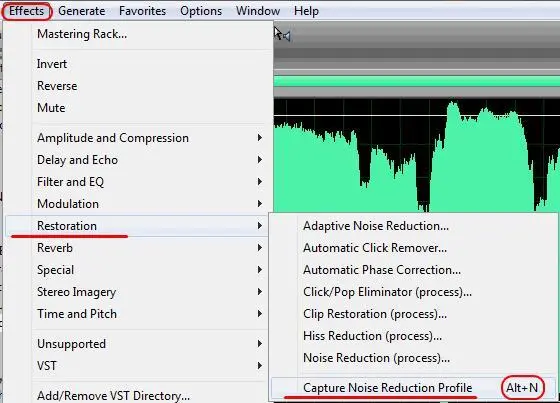
Если выбранный диапазон слишком короткий, то захват профиля неактивен. Если участок где присутствует только шум слишком мал, то продублируйте его несколько раз (Ctrl+C, Ctrl+V).
3. После снятия профиля шума, выделите весь звук или его часть, где вы хотите удалить шум.
4. Выберите Effects => Restoration => Noise Reduction.
5. Задайте необходимые значения параметров и примените эффект.
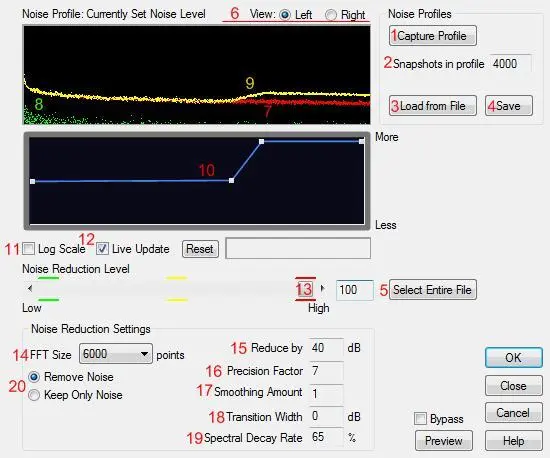
1. Capture Profile( захват профиля ) — данная операция описана в " Применение эффекта шумоподавления" см. выше, пункт 2.
Если выбранный диапазон слишком короткий, то уменьшите значение FFT Size(14) или же выделите больший участок шума.
Если выбранный диапазон слишком короткий, то захват профиля неактивен.
Читать дальшеИнтервал:
Закладка: